
Наличие звонка на вашем iPhone во время встречи или презентации может быть неудобным, особенно если у вас есть рингтон, который удивит ваших коллег или аудиторию. Или вы можете непреднамеренно грубо поступить со своим iPhone, помешав чьей-либо презентации или помешав фильму, который вы смотрите в переполненном кинотеатре. Телефонный звонок - не единственная причина, по которой ваш iPhone будет шуметь. Настройка вашего iPhone на вибрацию заглушит его звуки, какой бы текст или push-уведомление вы ни получали.
Как настроить мой iPhone на вибрацию
Шаг 1
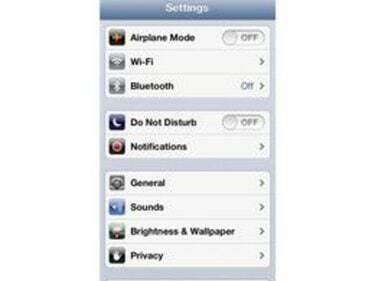
Коснитесь значка «Настройки» на вашем iPhone, с серыми перекрывающимися шестеренками. Коснитесь опции «Звуки».
Видео дня
Шаг 2

Проведите пальцем по опции «Вибрация» как в разделе «Без звука», так и в разделе «Звонок», чтобы после завершения было видно синее «Вкл.», А не серое «Выкл.». Важно установить оба параметра на «Вибрация». Если вы перетащите ползунок громкости влево так, чтобы ваш рингтон еле слышно, но вы все равно можете слышать звук набора текста при использовании iPhone, он будет вибрировать, когда вы получите вызов. Если телефон находится в вашем кармане, вибрация будет единственным способом узнать, что звонок доступен.
Шаг 3
Нажмите переключатель в верхнем левом углу iPhone, когда вы хотите установить iPhone в «Без звука». Когда он находится в режиме «Без звука», будет видна небольшая красная точка. Если экран вашего iPhone включен, когда вы переключаете его на «Без звука», в центре экрана появится колокольчик с диагональной линией, проходящей через него.
Кончик
Не забудьте включить мелодию звонка на iPhone, когда вам нужно снова ее услышать. Нажмите переключатель в верхнем левом углу, чтобы вы больше не видели маленькую красную точку. Если экран вашего iPhone включен, когда вы переключаете его на «Без звука», в центре экрана появится колокольчик.




